MapInfo-buffer使用教程
- 格式:doc
- 大小:12.00 KB
- 文档页数:1
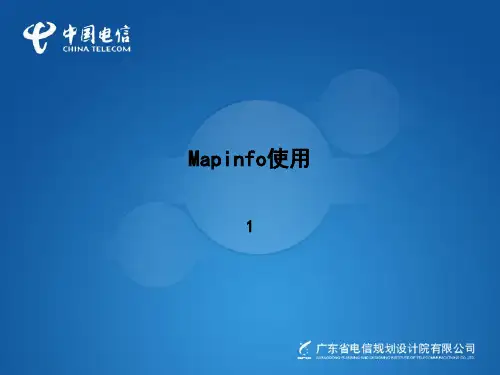
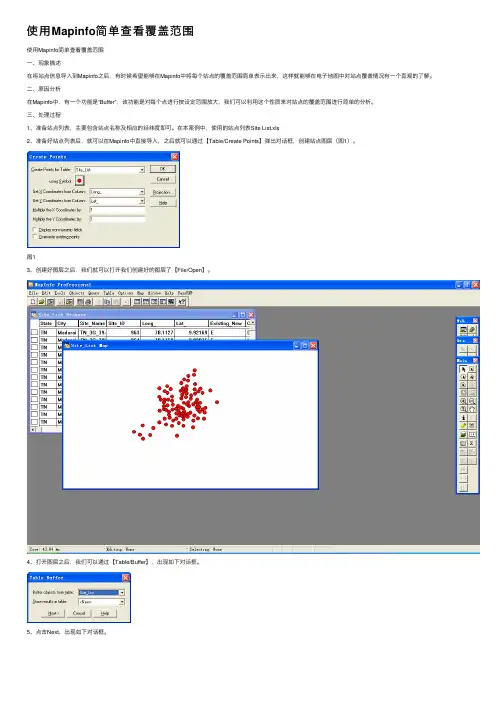
使⽤Mapinfo简单查看覆盖范围使⽤Mapinfo简单查看覆盖范围⼀、现象描述在将站点信息导⼊到Mapinfo之后,有时候希望能够在Mapinfo中将每个站点的覆盖范围简单表⽰出来,这样就能够在电⼦地图中对站点覆盖情况有⼀个直观的了解。
⼆、原因分析在Mapinfo中,有⼀个功能是“Buffer”,该功能是对每个点进⾏按设定范围放⼤,我们可以利⽤这个性质来对站点的覆盖范围进⾏简单的分析。
三、处理过程1、准备站点列表,主要包含站点名称及相应的经纬度即可。
在本案例中,使⽤的站点列表Site List.xls2、准备好站点列表后,就可以在Mapinfo中直接导⼊,之后就可以通过【Table/Create Points】弹出对话框,创建站点图层(图1)。
图13、创建好图层之后,我们就可以打开我们创建好的图层了【File/Open】。
4、打开图层之后,我们可以通过【Table/Buffer】,出现如下对话框。
5、点击Next,出现如下对话框。
图46、点击Create,出现下图。
图57、再点击Create,选择新图层的名字和存储位置。
图68、点击“保存”之后,出现如下设置框,可以设置相关的信息,“Value”⼀栏可以设置“Buffer”的距离,即基站的覆盖范围,这⾥设置成1.5km;中间的选项是选择对于每个点设置同⼀个Buffer或者是对每个点设置单独的Buffer,建议选成同⼀个Buffer,即“One buffer of all objects”。
图79、点击Next,出现下图(图8)。
图810、点击OK,就出现了新建的Buffer图层(图9),结合数字地图,可以对该区域的站点覆盖情况有个直观的了解。
图9四、建议与总结由于这种⽅法做出的覆盖图并没有考虑地物损耗,覆盖效果并不准确,只能作为⼀个简单⼤概的参考,详细的覆盖仿真还是需要通过U-net等专业仿真⼯具输出。
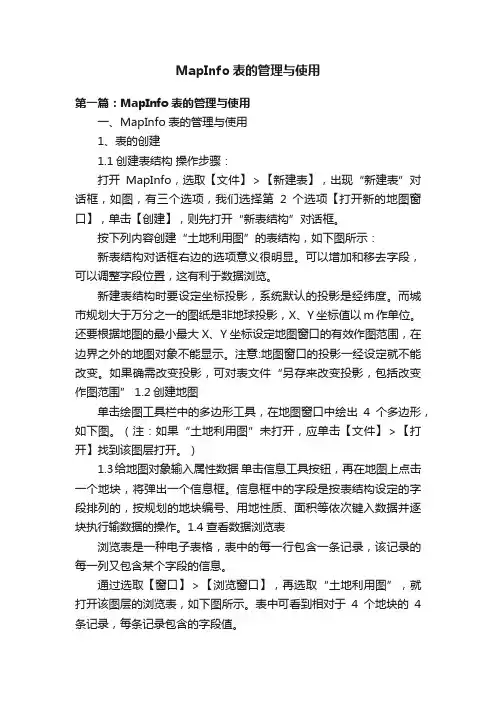
MapInfo表的管理与使用第一篇:MapInfo表的管理与使用一、MapInfo表的管理与使用1、表的创建1.1创建表结构操作步骤:打开MapInfo,选取【文件】>【新建表】,出现“新建表”对话框,如图,有三个选项,我们选择第2个选项【打开新的地图窗口】,单击【创建】,则先打开“新表结构”对话框。
按下列内容创建“土地利用图”的表结构,如下图所示:新表结构对话框右边的选项意义很明显。
可以增加和移去字段,可以调整字段位置,这有利于数据浏览。
新建表结构时要设定坐标投影,系统默认的投影是经纬度。
而城市规划大于万分之一的图纸是非地球投影,X、Y坐标值以m作单位。
还要根据地图的最小最大X、Y坐标设定地图窗口的有效作图范围,在边界之外的地图对象不能显示。
注意:地图窗口的投影一经设定就不能改变。
如果确需改变投影,可对表文件“另存来改变投影,包括改变作图范围” 1.2创建地图单击绘图工具栏中的多边形工具,在地图窗口中绘出4个多边形,如下图。
(注:如果“土地利用图”未打开,应单击【文件】>【打开】找到该图层打开。
)1.3给地图对象输入属性数据单击信息工具按钮,再在地图上点击一个地块,将弹出一个信息框。
信息框中的字段是按表结构设定的字段排列的,按规划的地块编号、用地性质、面积等依次键入数据并逐块执行输数据的操作。
1.4查看数据浏览表浏览表是一种电子表格,表中的每一行包含一条记录,该记录的每一列又包含某个字段的信息。
通过选取【窗口】>【浏览窗口】,再选取“土地利用图”,就打开该图层的浏览表,如下图所示。
表中可看到相对于4个地块的4条记录,每条记录包含的字段值。
如果将地图窗口与浏览窗口同时显示在屏幕上,我们就可以进行图与表的双向查询操作。
应用选择工具单击图上的一个地块,则表示相应的记录会突显。
相反,在表上单击一条记录,则图上的相应地块会突显。
以上就是创建MapInfo表文件的全过程,实际工作中只是数据更多、更具体而已。

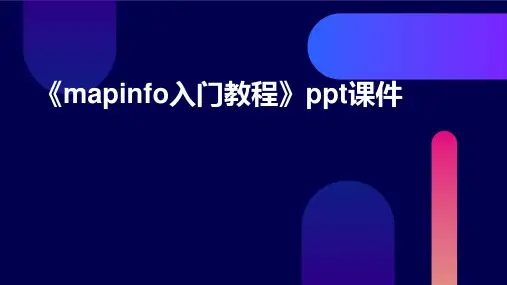

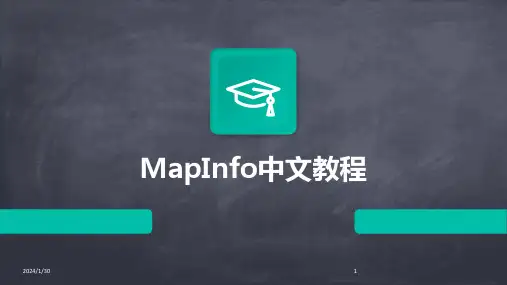
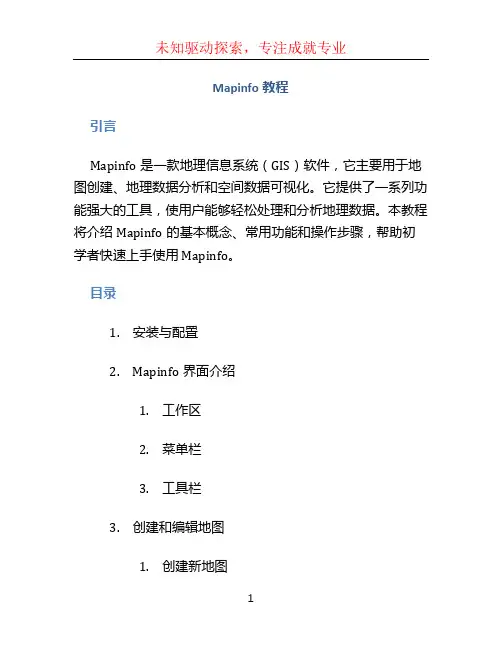
Mapinfo教程
引言
Mapinfo是一款地理信息系统(GIS)软件,它主要用于地图创建、地理数据分析和空间数据可视化。
它提供了一系列功能强大的工具,使用户能够轻松处理和分析地理数据。
本教程将介绍Mapinfo的基本概念、常用功能和操作步骤,帮助初学者快速上手使用Mapinfo。
目录
1.安装与配置
2.Mapinfo界面介绍
1.工作区
2.菜单栏
3.工具栏
3.创建和编辑地图
1.创建新地图
2.导入地理数据
3.创建图层
4.编辑图层
4.地理数据分析
1.空间查询
2.属性查询
3.空间分析
5.数据可视化
1.创建主题图
2.图表制作
1. 安装与配置
在开始使用Mapinfo之前,您需要先下载和安装Mapinfo 软件。
您可以到Mapinfo官方网站下载安装程序,并按照安装向导进行操作。
一旦安装完成,您可能还需要配置一些软件设置,如选择语言、设置默认地图坐标系等。
2. Mapinfo界面介绍
2.1 工作区
Mapinfo的工作区包括地图窗口、图层列表和信息窗格。
地图窗口是您进行地图浏览和编辑的主要区域,它显示了地理数据的可视化效果。
图层列表用于管理和显示地图中的不同图层,您可以通过勾选或取消勾选图层来控制其可见性。
信息窗格则显示了与地图相关的属性信息和统计数据。
2.2 菜单栏
Mapinfo的菜单栏包含了各种功能命令和工具选项,您可以使用这些选项进行地图创建、数据分析、编辑等操作。
常用的菜单栏选项包括。
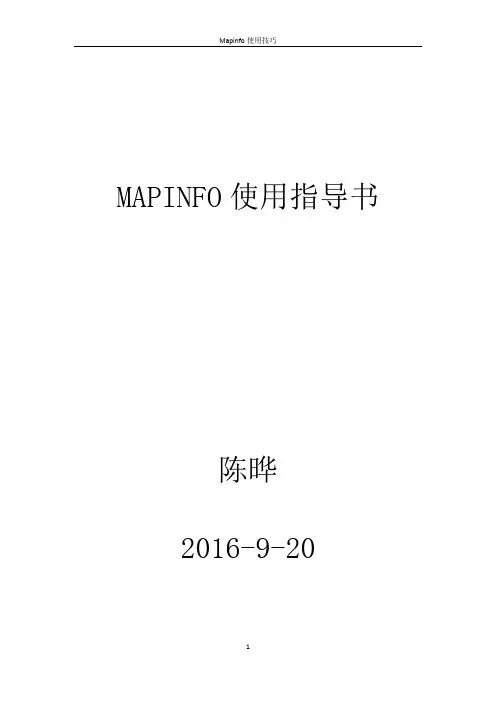
MAPINFO使用指导书陈晔2016-9-20目录一.创建点 (4)1、导入数据 (4)2、设置以第一行为标题 (5)3、字段设置 (5)4、Table另存为 (6)5、创建点 (7)6、设置站点标签 (8)二.BUFFER(区域外扩) (9)1、点击Table->Buffer (9)2、选择新建表打开的位置和表结构 (9)3、查看新建表的表结构 (10)4、对Buffer图层进行命名 (11)5、设置Buffer类型 (11)6、选择Buffer字段汇聚方式 (12)7、效果 (12)三.更改表结构 (13)1、打开图层 (13)2、查看/修改表结构 (13)3、增加字段 (14)4、查看更改后的表结构 (15)四.数据更新 (16)1、手动填写 (16)1.1、选择信息工具,点击闭合区域,手动填写 (16)2、自动计算 (17)2.1、更新列 (17)2.2、设置更新选项 (17)2.3、设置值运算方法 (17)2.4、效果 (18)2.5、增加经纬度 (18)2.6、效果 (19)五.图层合并 (19)1、点击Table -> Append Rows to Table (20)2、选择合并的Table (20)3、效果 (21)六.SQL Select (21)1、打开图层 (22)2、SQL Select (22)3、填写SQL Select公式 (23)4、效果 (23)5、增加条件 (24)6、效果 (25)7、导出成表格 (25)七.专题图层 (26)1、一般专题图层 (26)1.1、Map -> Create Thematic Map,或者F9创建专题 (26)1.2、根据需求选择专题类型 (27)1.3、选择Table和做专题图层的字段 (27)1.4、详细设置专题 (27)2、渲染图 (28)2.1、点击创建专题图层,根据需求选择渲染图类型 (29)2.2、选择渲染字段 (29)2.3、详细设置 (29)2.4、效果 (32)八.绘制LAC/TAC区域 (32)1、打开表格 (32)2、另存副本 (34)3、创建点 (34)4、打开已创建点 (35)5、使图层可编辑 (35)6、使用Voronoi绘制多边形 (36)7、用列合并对象 (39)8、修饰图层 (42)一. 创建点1、导入数据可以导入多种类型的数据,如果是xls/xlsx文件,在导入过程中可以重新设置字段名称、和数据类型。

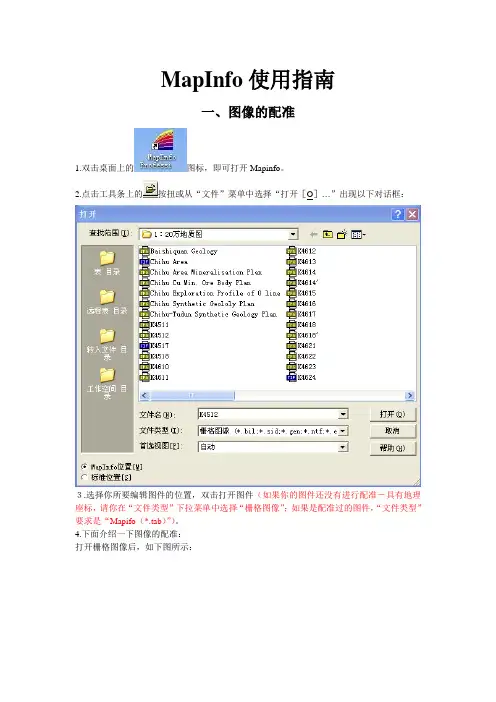
MapInfo使用指南一、图像的配准1.双击桌面上的图标,即可打开Mapinfo。
2.点击工具条上的按扭或从“文件”菜单中选择“打开[O]…”出现以下对话框:3.选择你所要编辑图件的位置,双击打开图件(如果你的图件还没有进行配准-具有地理座标,请你在“文件类型”下拉菜单中选择“栅格图像”;如果是配准过的图件,“文件类型”要求是“Mapifo(*.tab)”)。
4.下面介绍一下图像的配准:打开栅格图像后,如下图所示:计算机问你是想显示还是想配准,点击“配准”(当然,如果你只是想看一下的话,点击“显示”就可以了)。
点击配准后如下图所示:要配准这张图,首先你应该知道这张图的四角座标,然后你是要用经纬度配呢还是用公里网,当然,你点一下上图中的“投影[P]…”就可以了,打开后,如下图所示:如果你要用经纬度配,如上图,在类别中选“Longitude/Latitude”,类别项中选“Longitude/Latitude”即可;如果你要用公里网配,在类别中选“Gauss-Kruger(China)6Degree Zone”类别项中选“GK Zone16(Zone46=3Degree Zone31)”即可。
(注意:有些版本的Mapinfo是没有公里网配准的!)点确定回到上个对话框。
(注意:如果你选择的是公里网配,一定要在“单位[U]…”对话框中把单位改为“米”,如果你选用的是经纬度,就不存在这个问题,因为它只有度单位。
)5.现在就可以进行配准了。
(记住:配准必须是从左到右,从上到下的顺序。
)首先把左上角放到足够大(点击按扭即可放大,当然,点击按扭即可缩小),在左上角点中心点击鼠标左键,如下图:填入你的经纬度坐标。
其它不用改。
注意,“地图[M]X”是经度,“地图[A]Y”是纬度。
另外,如果你是经纬度配准,它确认的是度的格式,如果你的四角坐标是度分秒,你要换算成度的后再填入;如果你是公里网配准,那么经度输入的时候,前面的16不要输,也就是去掉后再填入。
GIS上机指导(mapinfo使用方法)目录GIS 软件1. MapInfo 概况 (2)2. ArcView 概述 (8)GIS 实验实验序号实验名称学时所在页码1 GIS软件——MapInfo的演示与操作2 262 空间数据编码 2 263 GIS建库——地图数字化4 274 空间数据处理——空间数据的转换 2 325 GIS建库——地理属性数据的输入与操作 2 336 空间数据查询 2 357 数字高程模型(DEM)的建立与应用 4 378 空间叠加分析 2 449 空间缓冲区分析 2 4610 空间数据插值 2 4711 空间分析综合应用 2 4912 专题地图的制作与输出设计 2 5013 WebGIS简介及操作 2 52MapInfo概况MapInfo公司于1986年在美国纽约州的Troy市成立,MapInfo 是由美国MapInfo公司推出的一个GIS软件,它是Mapping+Information的简称。
1. 1 MapInfo的界面图1 Mapinfo系统界面图Mapinfo系统界面如图1所示。
上面第一排为主菜单,其次为常用工具条,一般常用工具条固定码放在主菜单下面,主工具条、工具工具条、绘图工具条可以浮动,也可以码放在常用工具条下面,白色区域为系统工作区。
1.2 MapInfo数据文件的组织MapInfo以实体型数据结构组织图形数据。
在MapInfo中,点、线、多边形、区域等要素的空间位置和相互关系都是通过坐标来定义。
如折线是由一组有序坐标对定义;多边形是由一组首尾坐标相同的有序坐标对表示。
在MapInfo中,点、线、多边形、区域等都作为地图对象来处理。
每个对象都可以有自己独立的表现形式。
对于线对象,它们都有自己的线型、线宽、颜色等特征,对于多边形对象,每个对象都有自己的填充方式、前景和背景颜色、边框线型等特征。
表:MapInfo以表的形式组织信息,每个表是一组MapInfo文件,这些文件由地图文件和数据库文件及相关文件组成。
文档来源为:从网络收集整理.word版本可编辑.欢迎下载支持.
MapInfo-Buffer使用教程
目的:使用Buffer是为了让原有封闭图层进行向四周扩散,类似于同心圆扩张,可应用在某个区域辐射距离所包含的信息。
该图为圈出的居民区,需要找出居民区周边200米所涉及的站点信息。
第一步:
Store results in table选择New。
注意点:选中Add to Current Mapper,Table Structure 默认选择使用编辑图层,然后点击Create。
默认选项,继续点击Create。
选中保存路径,修改名字。
单位选择米(可根据需求变化),其余按照上图进行进行勾选。
默认选择,点击OK
结果展示:
第二步:
导入工参,利用SQL语句,选中居民小区200米所涉及的小区。
Tables先后选择居民小区图层和站点图层,执行contains(包含语句)。
得到所涉及小区,进行表导出
1文档来源为:从网络收集整理.word版本可编辑.。